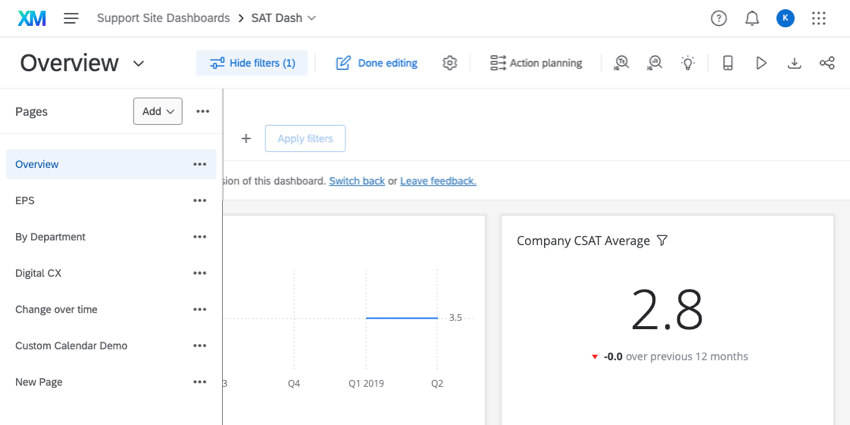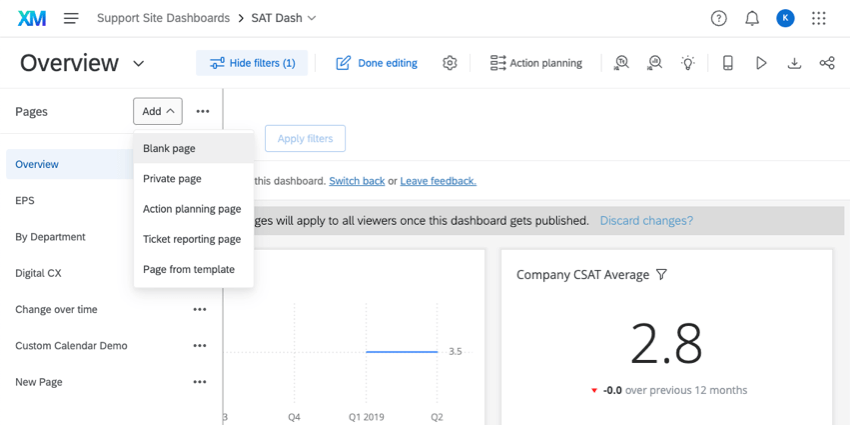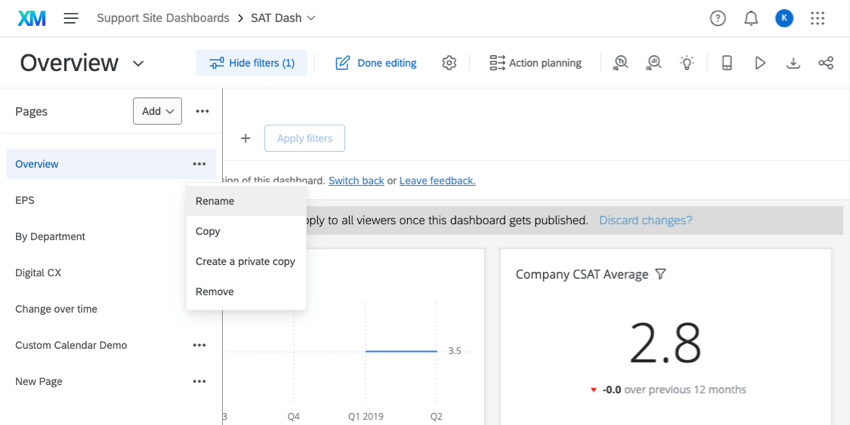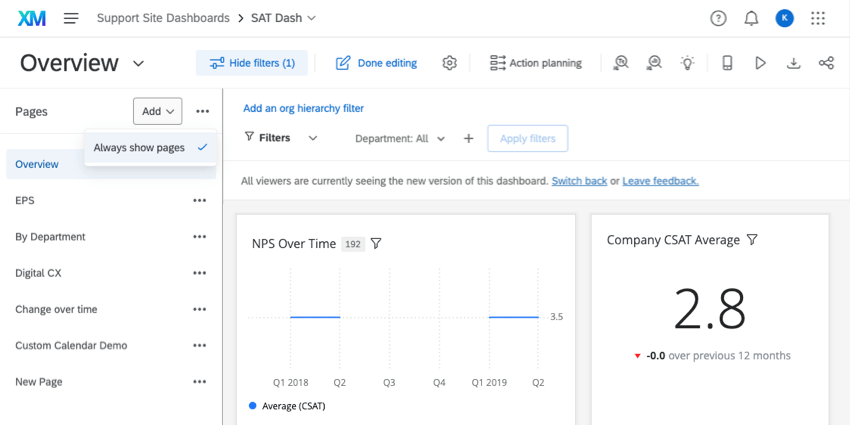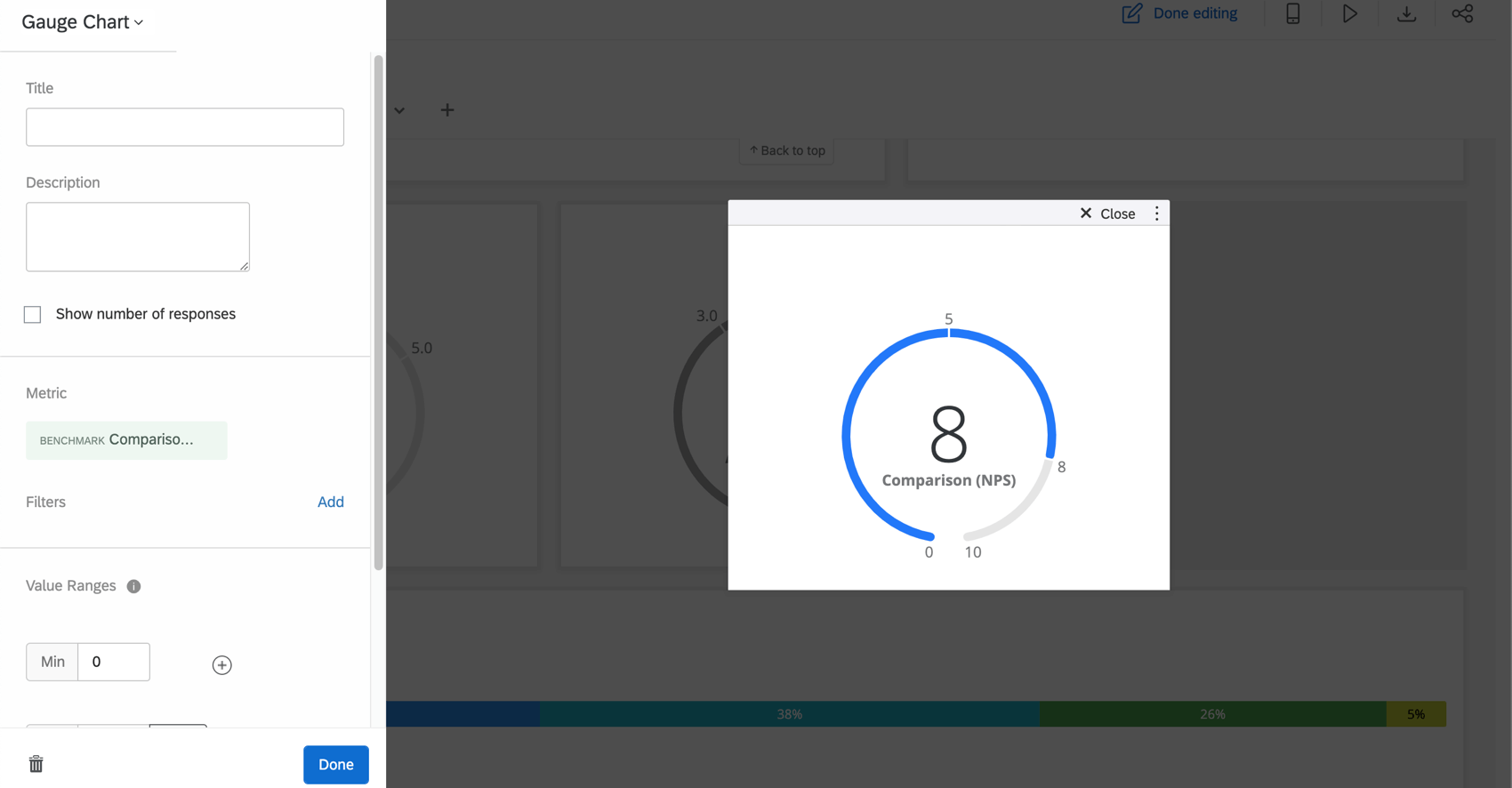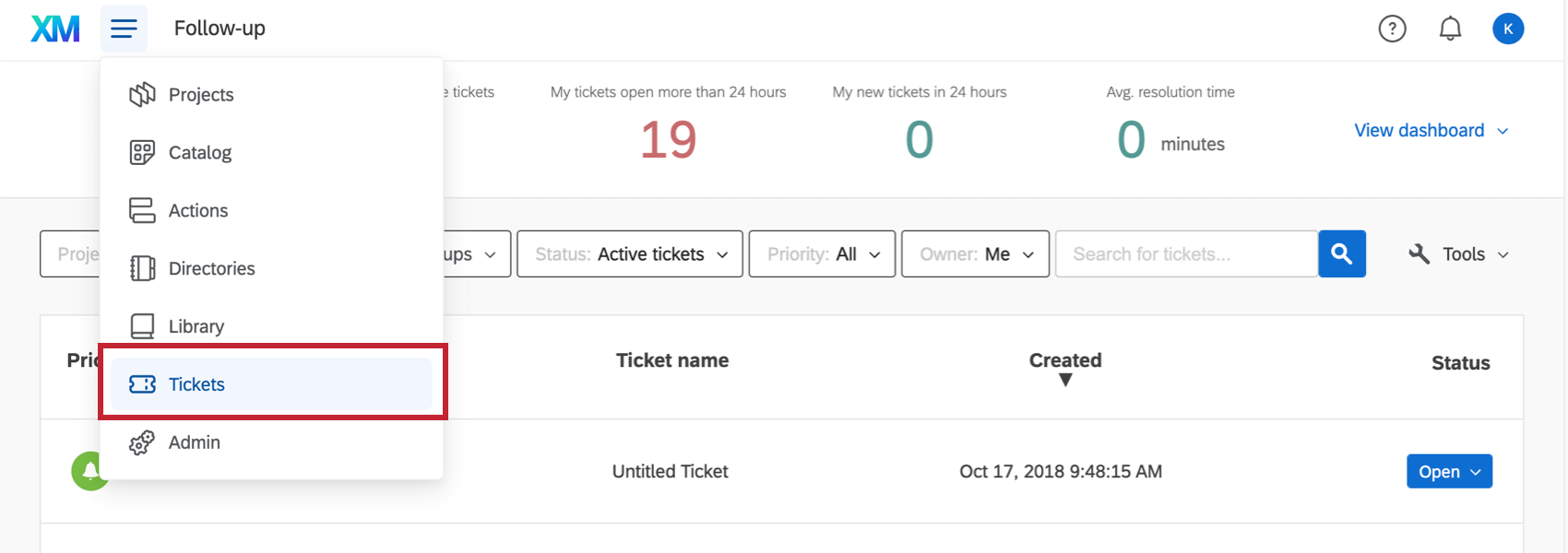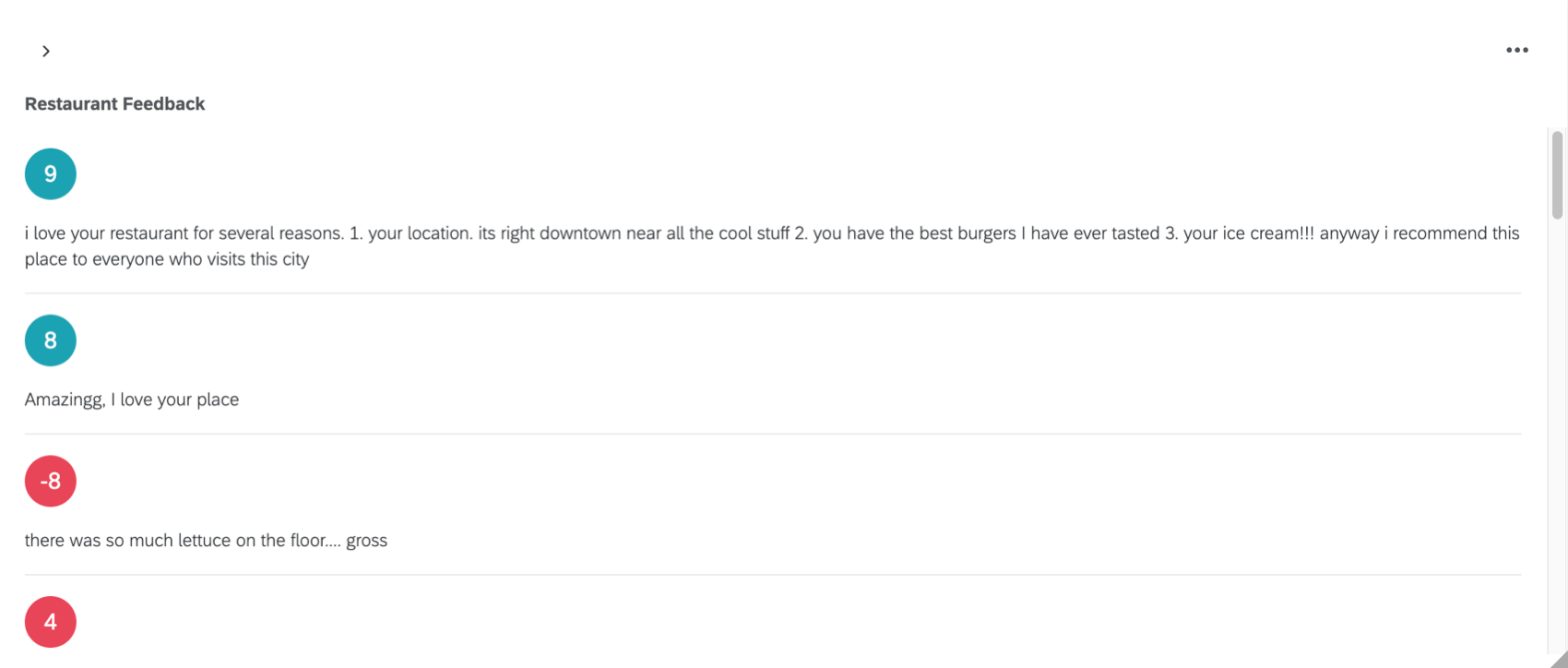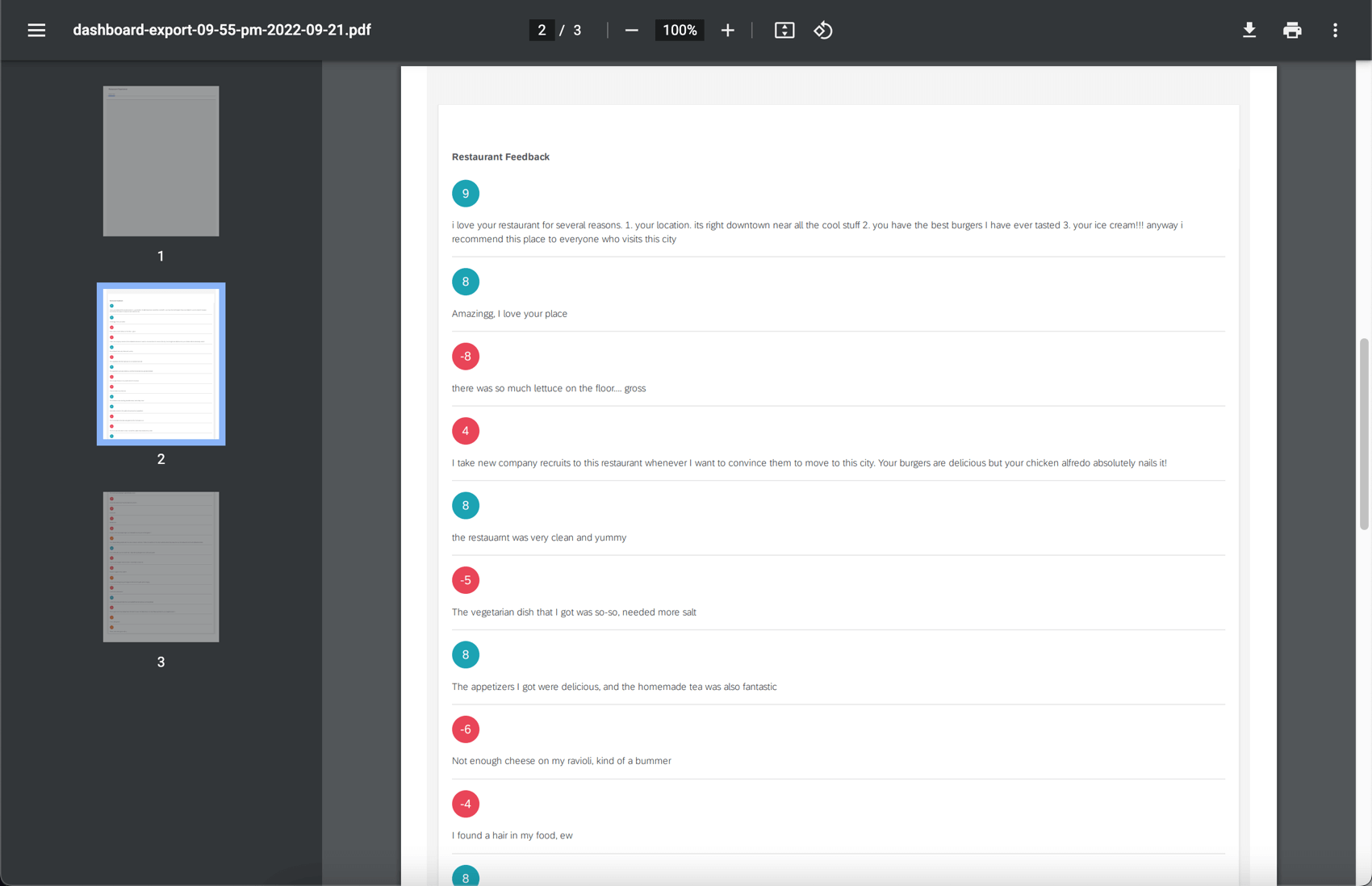Nova experiência de dashboards
Sobre a nova experiência do Dashboards
Os painéis foram redesenhados para facilitar o consumo de dados por parte dos usuários. Alguns dos destaques dessa experiência incluem:
- Melhor acessibilidade do leitor de tela e do teclado.
- Melhor consistência com o restante da interface XM.
- Gerenciamento simplificado de páginas do painel de instrumentos.
- Agrupamento mais intuitivo de diferentes ações de dashboard.
- Navegação mais flexível que pode ser ajustada para a largura da tela.
Esta página analisa as alterações que você pode esperar ver na nova experiência em mais detalhes.
Navegação no dashboard
Na parte superior do dashboard, você verá uma barra de ferramentas que exibe o nome da página do dashboard em que você está (por exemplo, “Overview”). Você também verá uma série de ícones que permitem concluir tarefas importantes do dashboard.
- Editar painel: você deve clicar nele antes de começar a editar o painel (por exemplo, widgets, páginas). A captura de tela a seguir mostra como o botão Edição concluída é exibido depois de clicar nele:

- Configurações: leva você às configurações do dashboard. Veja mais na próxima seção.
- Planejamento de ação: direciona você para o planejamento de ações de seu dashboard. Consulte CX vs. Documentação EX.
- Text iQ: leva você ao Text iQ do seu dashboard. Somente para dashboards CX.
Qdica: Para realizar análise de texto sobre engajamento, ciclo de vida ou pesquisa de funcionário ad hoc, consulte o Text iQ na guia Dados.
- Stats iQ: leva você ao Stats iQ do seu dashboard. Somente para dashboards CX.
- Insights: veja a página Insights, onde você pode identificar áreas de melhoria e força. Consulte CX vs. Documentação EX.
- Visualização no dispositivo móvel: Veja como seu dashboard será exibido em um dispositivo móvel. É útil se você tiver ativado um dashboard para visualização no aplicativo XM.
Qdica: A visualização do dashboard móvel não está correta na nova experiência de dashboards. Embora a visualização mostre todos os dashboards de navegação à esquerda, o aplicativo móvel real continuará usando a experiência móvel existente.
- Quiosque: exiba o dashboard em uma tela usando o modo quiosque. Somente para dashboards CX.
- Exportar dashboard: Faça o download do dashboard (CX|EX). Em CX Dashboards, isso também contém a opção de enviar o dashboard por e-mail.
- Compartilhar: compartilhe seu dashboard com outros usuários da Qualtrics. Somente para dashboards CX.
Exibindo & Gerenciando Páginas do Painel
O modo como você exibe e edita páginas foi alterado na nova experiência do painel de instrumentos.
Por padrão, suas páginas de dashboard são exibidas em um menu no lado esquerdo do dashboard. Você pode fechar este menu clicando no ícone de afixação ou reafixá-lo clicando neste mesmo botão novamente.


A partir do menu da página, você pode navegar na lista de páginas do dashboard.
Clique em Adicionar para adicionar uma nova página ao seu painel de instrumentos. Saiba mais sobre os diferentes tipos de página e opções em Criar páginas de dashboard CX.
Clique no botão ao lado de uma página para ver uma lista de opções. “Duplicado” foi renomeado para “Copiar”.
Se você quiser exibir sua lista de páginas o tempo todo, clique nas opções ao lado do botão Adicionar e selecione Sempre mostrar páginas. Esta configuração se aplica a todos os dashboards que você comutou para a nova experiência. Você pode desmarcar esta opção a qualquer momento.
Configurações do dashboard
- Clique na engrenagem de configurações.
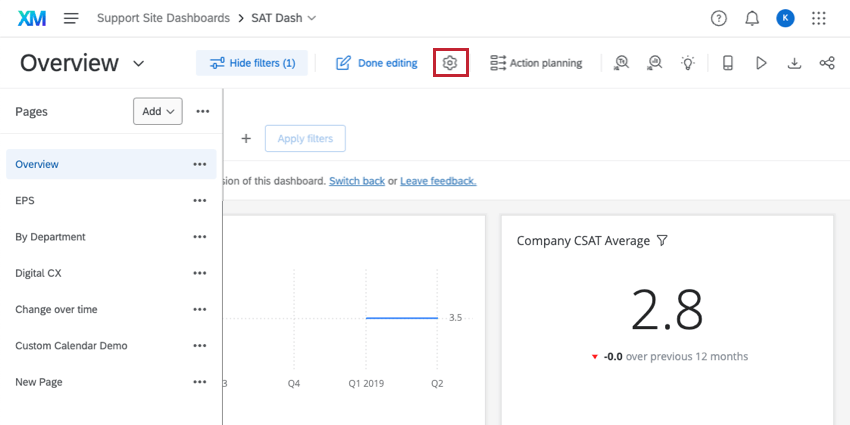
- Você será levado para uma nova página, onde verá uma lista completa das configurações do dashboard.
- Para retornar ao seu painel de instrumentos, use a seta Configurações no canto superior esquerdo.
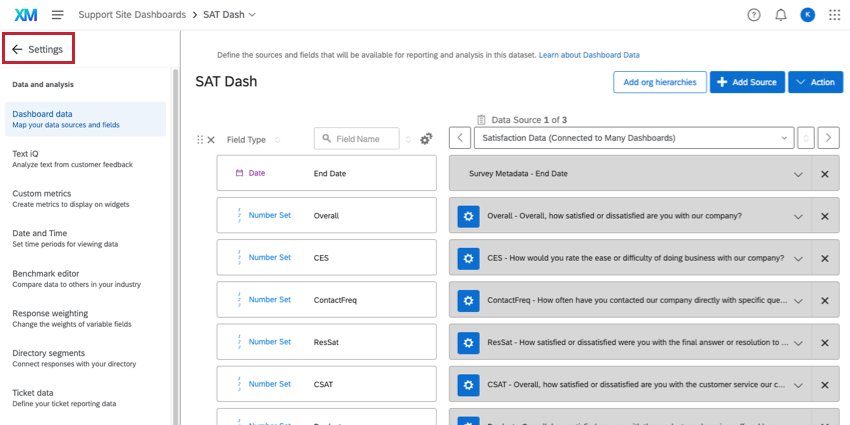
As configurações de dashboard disponíveis não foram modificadas em relação à experiência de dashboard anterior, exceto quando indicado:
- Em EmployeeXM, Configurações do painel agora está rotulado como Geral. Esta ainda é a primeira página aberta quando você visita Configurações.
- Os CX Dashboards agora têm um Data e hora página onde os fusos horários estão configurados. Outros dashboards não alteraram as configurações de fuso horário.
Editando Widgets
Muito pouco mudou quando se trata de editar widgets do dashboard (EX|CX), exceto que o painel de edição do widget agora aparece à esquerda.
Recursos como filtros (EX|CX) também funcionam da mesma forma.
Visualização de tickets
Se você deseja visualizar e executar seus tickets, utilize a navegação global e selecione Tickets.
Exportando páginas do dashboard
A exportação de páginas do dashboard (CX|EX) é praticamente a mesma na experiência dos novos dashboards, mas com algumas melhorias notáveis na própria exportação.
Primeiro, os widgets agora ajustam o tamanho nas exportações de página do painel PDF e JPG para garantir a legibilidade.
Em segundo lugar, alguns widgets contêm tantos dados que os visualizadores do painel devem rolar ou navegar nas páginas do widget para ver todos eles. Enquanto o widget for um widget de tabela, widget de ticker de resposta ou widget de tabela de registro, todos os seus dados serão incluídos na exportação.
Exemplo: o seguinte widget, que está cortado no painel:
Exporte para este arquivo de várias páginas: